如何一次性关闭所有 Google Chrome 窗口和标签页
来源:云东方
时间:2023-04-27 13:09:28 472浏览 收藏
大家好,今天本人给大家带来文章《如何一次性关闭所有 Google Chrome 窗口和标签页》,文中内容主要涉及到,如果你对文章方面的知识点感兴趣,那就请各位朋友继续看下去吧~希望能真正帮到你们,谢谢!
所以,你工作很辛苦。当然,粗糙的工人有 1000 个 Chrome 窗口和标签始终打开。您绝对没有耐心打开每个 Chrome 窗口并一个一个地关闭它们。您至少会想到 100 次关于如何轻松关闭所有打开的 Chrome 窗口和标签,只需单击一下!好吧,当我们在这里时,你为什么要担心?
在本文中,我们通过 2 种不同的方法,一种非极客方法和一种极客方法来解释如何轻松关闭所有打开的 Chrome 窗口!希望你喜欢!
方法一:通过任何打开的谷歌浏览器窗口
这种方法非常简单,只涉及一个步骤。
因此,您打开了许多 Google Chrome 窗口和标签页。只需选择一个打开的 Chrome 窗口,然后单击窗口右上角的3个垂直点设置图标。从展开的菜单中,单击退出选项。
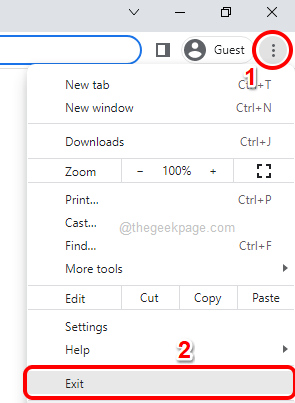
就是这样。现在应该关闭您机器上打开的所有 Google Chrome 窗口。
方法 2:使用批处理脚本
我会说这种方法有点怪异,因为它使用了一些批处理脚本。但相信我,这种方法是值得的,你甚至不必打开 Chrome 窗口来关闭它。您只需要执行批处理脚本文件。
步骤 1 : 同时按WIN + D键立即进入桌面。
现在,右键单击桌面上的任何空白区域,单击新建,然后单击文本文档以创建一个新的文本文档。
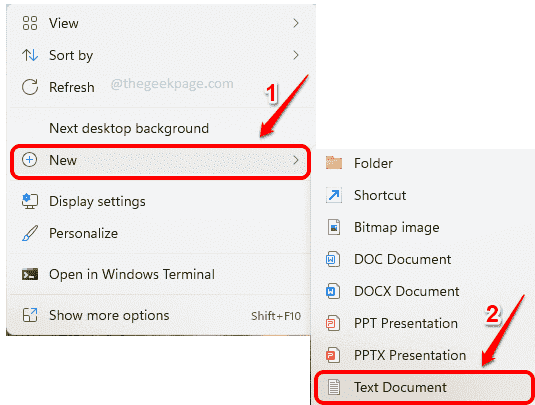
第 2 步:下一步,双击新创建的文本文档进行编辑。
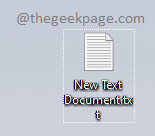
第 3 步:当文本文档打开时,复制并粘贴以下命令。
taskkill /F /IM chrome.exe /T > nul
复制命令后,同时按CTRL + S键以保存更改。保存更改后,您可以关闭此文件。
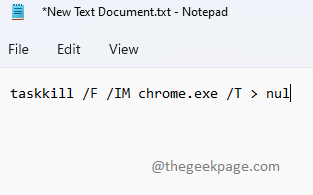
命令解释:
taskkill – 终止进程。
/F – 强制终止正在运行的进程。
/IM – 代表图像名称。/IM 后跟进程的映像名称。在这种情况下,chrome.exe是图像名称。
/T – 终止进程的所有子进程。
nul – 抑制错误或消息。
第 4 步:现在,返回桌面并单击文本文档以选择它。选择文件后,按F2键重命名。
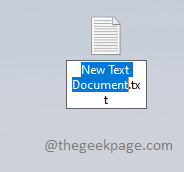
第 5 步:您可以为文件指定任何名称。但请确保在 '.' 之后,文件的扩展名必须是bat。
命名文件后,只需单击其他任何位置。
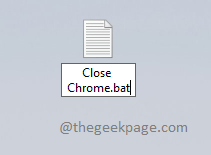
第 6 步:您现在将看到重命名确认对话框,您必须单击“是”按钮。
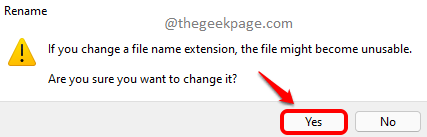
第7步:就是这样。您的批处理脚本现已成功创建。只需双击此批处理文件即可立即关闭所有打开的 Chrome 窗口和选项卡。
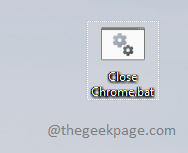
本篇关于《如何一次性关闭所有 Google Chrome 窗口和标签页》的介绍就到此结束啦,但是学无止境,想要了解学习更多关于文章的相关知识,请关注golang学习网公众号!
-
501 收藏
-
501 收藏
-
501 收藏
-
501 收藏
-
501 收藏
-
340 收藏
-
441 收藏
-
109 收藏
-
431 收藏
-
342 收藏
-
313 收藏
-
275 收藏
-
262 收藏
-
149 收藏
-
474 收藏
-
450 收藏
-
486 收藏
-

- 前端进阶之JavaScript设计模式
- 设计模式是开发人员在软件开发过程中面临一般问题时的解决方案,代表了最佳的实践。本课程的主打内容包括JS常见设计模式以及具体应用场景,打造一站式知识长龙服务,适合有JS基础的同学学习。
- 立即学习 543次学习
-

- GO语言核心编程课程
- 本课程采用真实案例,全面具体可落地,从理论到实践,一步一步将GO核心编程技术、编程思想、底层实现融会贯通,使学习者贴近时代脉搏,做IT互联网时代的弄潮儿。
- 立即学习 516次学习
-

- 简单聊聊mysql8与网络通信
- 如有问题加微信:Le-studyg;在课程中,我们将首先介绍MySQL8的新特性,包括性能优化、安全增强、新数据类型等,帮助学生快速熟悉MySQL8的最新功能。接着,我们将深入解析MySQL的网络通信机制,包括协议、连接管理、数据传输等,让
- 立即学习 499次学习
-

- JavaScript正则表达式基础与实战
- 在任何一门编程语言中,正则表达式,都是一项重要的知识,它提供了高效的字符串匹配与捕获机制,可以极大的简化程序设计。
- 立即学习 487次学习
-

- 从零制作响应式网站—Grid布局
- 本系列教程将展示从零制作一个假想的网络科技公司官网,分为导航,轮播,关于我们,成功案例,服务流程,团队介绍,数据部分,公司动态,底部信息等内容区块。网站整体采用CSSGrid布局,支持响应式,有流畅过渡和展现动画。
- 立即学习 484次学习
